So deinstallieren Sie ein Magisk-Modul und Magisk zip von einem gerooteten Gerät
Anleitung Zur Fehlerbehebung / / August 05, 2021
Möglicherweise sind Sie aufgrund eines bestimmten Magisk-Moduls häufig auf eine Boot-Schleife auf Ihrem Smartphone gestoßen. Dies ist ein recht häufiges Problem, da manchmal ein bestimmtes Magisk-Modul nicht kompatibel ist und diese Startschleife auf Ihrem Android-Gerät verursacht. In diesem Handbuch zeigen wir Ihnen jedoch, wie Sie ein Magisk-Modul und Magisk zip vollständig von einem gerooteten Gerät deinstallieren.
Darüber hinaus kann das Entfernen des spezifischen Magisk-Moduls oder des gesamten Magisk-Reißverschlusses von Ihrem Gerät Ihr Gerät wieder in den normalen Betriebszustand versetzen und auch den Bootloop auf Ihrem Gerät entfernen. Außerdem werden wir Ihnen in diesem Beitrag zwei Methoden vorstellen, mit denen Sie die verschiedenen Probleme aufgrund eines bestimmten Magisk-Moduls beseitigen können. Kommen wir also ohne weiteres direkt zum Artikel selbst.

Inhaltsverzeichnis
- 1 So deinstallieren Sie ein Magisk-Modul und Magisk zip von einem gerooteten Gerät
-
2 Was ist Magisk?
- 2.1 Methode 1: Deinstallieren Sie das Magisk-Modul über TWRP
- 2.2 Methode 2: Deinstallieren Sie das Magisk-Modul mit Magisk Manager für den Wiederherstellungsmodus
- 3 Fazit
So deinstallieren Sie ein Magisk-Modul und Magisk zip von einem gerooteten Gerät
Bevor wir uns jedoch mit dem Artikel befassen und die Methoden zum Deinstallieren des Magisk-Moduls oder der Magisk-Zip-Datei für ein gerootetes Gerät kennenlernen, sollten wir zunächst verstehen, was Magisk ist.
Was ist Magisk?
Magisk ist als "systemlose" Root-Methode bekannt. Dies ist im Wesentlichen eine Möglichkeit, das System zu ändern, ohne es tatsächlich zu ändern. Änderungen werden sicher in der Boot-Partition gespeichert, anstatt die realen Systemdateien zu ändern. Dies ist das wichtigste Merkmal dieses Tools. Da die ursprünglichen Systemdateien unverändert bleiben, können Änderungen von Google SafetyNet nicht erkannt werden.
Googley SafetyNet ist der Grund, warum viele Leute dieses Tool gegenüber anderen Methoden verwenden. SafetyNet erkennt, wenn das System manipuliert wurde, und blockiert die ordnungsgemäße Funktion bestimmter Apps. Google Pay, Netflix und Pokemon GO sind einige Beispiele. SafetyNet ist eine wichtige Sicherheitsmaßnahme, kann jedoch übermäßig aggressiv sein. Mit Magisk können Benutzer Root- und andere Änderungen vornehmen, während sie diese beliebten Apps weiterhin verwenden. Methoden wie SuperSU ändern die Systemdateien, wodurch SafetyNet Apps blockiert.
– XDA-Entwickler
Methode 1: Deinstallieren Sie das Magisk-Modul über TWRP
Hinweis
HINWEIS: Magisk Module Uninstaller Zip muss immer dann geflasht werden, wenn das folgende Verfahren befolgt werden soll.
- Zunächst müssen Sie die Magisk Module Uninstaller Flashable zip von der herunterladen Hier.
- Verschieben Sie nun die flashbare Zip-Datei mithilfe von MTP in den internen Speicher des Telefons oder auf die SD-Karte (Fast jede TWRP-Wiederherstellung unterstützt diese Methode)
- Tippen Sie nun auf Installieren Klicken Sie auf dem TWRP auf die Schaltfläche und gehen Sie zu dem Speicherort, an dem Sie die Flashable-Zip-Datei für das Magisk Module Uninstaller gespeichert haben, und wählen Sie sie aus.
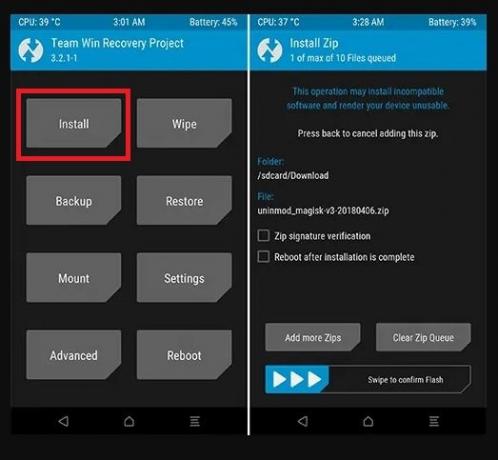
- Sobald die Installation abgeschlossen ist, kehren Sie zu zurück TWRP nach Hause.
- Auf der Homepage ta auf der Fortgeschrittene Option und wähle Terminal Option.

- Jetzt müssen Sie tippen
uninmodin dem Klemmenkasten und tippen Sie auf Eingeben Taste.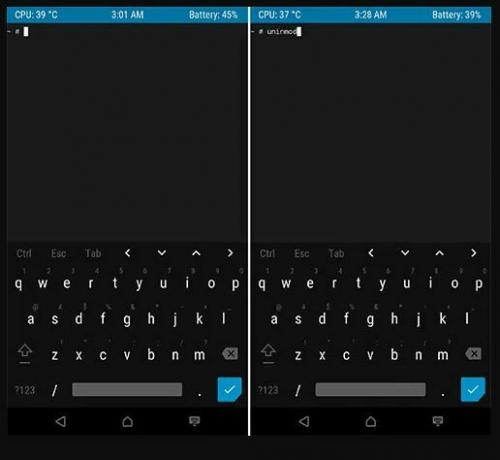
- Die Montage dauert fast 3 Minuten /data/adb/magisk.img zu /dev/tmp/magisk_img.
- Sie müssen erneut ca. 3 Minuten warten, bis die Module geladen sind, die derzeit auf Ihrem Gerät installiert sind.
- Sobald die Installation abgeschlossen ist, wird Ihnen eine Liste der Magisk-Module angezeigt, und dann müssen Sie Wählen Sie die Nummer des Magisk-Moduls aus, das das Problem verursacht, und Sie möchten es deinstallieren es.
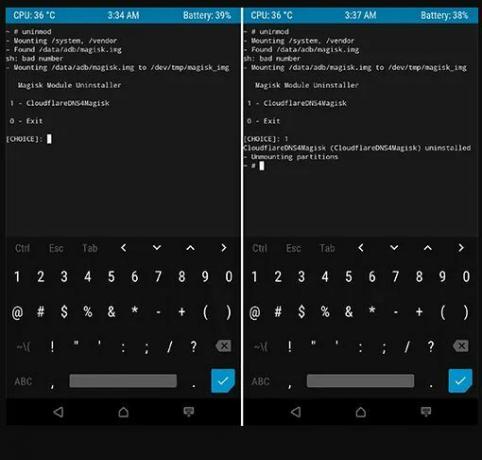
- Sobald Sie das Modul ausgewählt haben, wird das Magic-Modul endgültig deinstalliert. Sie müssen jedoch erneut ca. 4 Minuten warten, bis die Partitionen ausgehängt sind.
Methode 2: Deinstallieren Sie das Magisk-Modul mit Magisk Manager für den Wiederherstellungsmodus
Sie müssen den Magisk Manager herunterladen, der Ihnen im Vergleich zur obigen Methode mehr Optionen und Funktionen bietet. Darüber hinaus verfügt der Magisk Manager über eine interaktive Benutzeroberfläche und ist sehr flüssig und schnell. Laden Sie die neueste Version des Magisk Managers über die Schaltfläche unten herunter.
Magisk Manager Neueste VersionNachdem Sie den Magisk Manager über den obigen Link heruntergeladen haben, fahren Sie mit dieser Methode fort.
- Installieren Sie den Magisk Manager auf Ihrem Gerät.
- Öffnen Sie nun TWRP und tippen Sie auf Installieren Schaltfläche und wählen Sie das Modul.

- Wischen Sie, um die Installation des Moduls zu bestätigen.
- Gehen Sie nun zur TWRP-Startseite und tippen Sie auf die erweiterte Option. Tippen Sie anschließend auf die Terminaloption, um Zugriff auf die Magisk-Manager-Module zu erhalten.
- Geben Sie den am Ende genannten Befehl ein, und Sie erhalten eine Liste der Optionen (Bitte beachten Sie, dass Sie diesen Befehl nur zum ersten Mal eingeben):
mm - Zum zweiten Mal müssen Sie diesen Befehl eingeben:
/data/media/mm- e) Module aktivieren / deaktivieren
- l) Liste der installierten Module
- m) Machen Sie magisk.img srvive f. wird zurückgesetzt
- r) Ändern Sie die Größe von magisk.img
- s) Ändern Sie die Magisk-Einstellungen (über den Texteditor).
- t) Schalten Sie auto_mount um
- u) Module deinstallieren
- x) Beenden
- Aus der oben genannten Liste können Sie eine der Einstellungen auswählen, die Sie auswählen möchten, z. B. wenn Sie die verwenden “e ” Option dann können Sie das Modul entweder aktivieren oder deaktivieren.

- Wir möchten das Modul jedoch deinstallieren, sodass Sie es auswählen müssen "U" Befehl. Dies zeigt Ihnen die Liste der Module, die Sie auf Ihrem Gerät installiert haben, und Sie können dieses Magisk-Modul deinstallieren.

- Jetzt müssen Sie nur noch tippen Name des Moduls und drücken Sie die Eingabetaste (2 mal).
- Das ist es! Dadurch wird das Magisk-Modul vollständig von Ihrem Gerät deinstalliert.
- Schließlich werden Sie aufgefordert, noch etwas zu tun. Wenn ja, geben Sie ein Y. oder nichts zu tun tippen N..
Fazit
Also, da hast du es von meiner Seite in diesem Beitrag. Ich hoffe, Ihnen hat dieser Beitrag gefallen und Sie konnten das problematische Magisk-Modul mit einer der beiden oben genannten Methoden erfolgreich von Ihrem Gerät deinstallieren. Bitte lassen Sie uns in den Kommentaren unten wissen, wenn Sie Probleme haben, während Sie einen der oben genannten Schritte ausführen.
Ein von Six Sigma und Google zertifizierter digitaler Vermarkter, der als Analyst für ein Top-MNC arbeitete. Ein Technik- und Automobil-Enthusiast, der gerne schreibt, Gitarre spielt, reist, Fahrrad fährt und sich entspannt. Unternehmer und Blogger.



